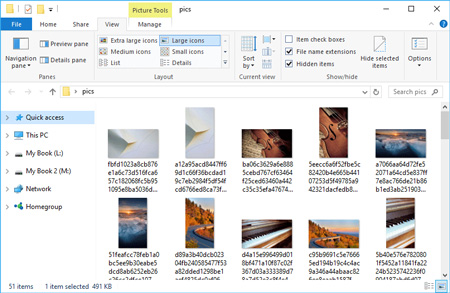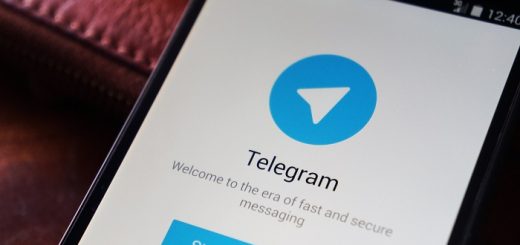آموزش نحوه ذخیره تصاویر صفحه LOCK در ویندوز ۱۰

شرکت مایکروسافت نسخه ویژهای از ابزارهای Office را عرضه کرده است که با همه دستگاههای الکترونیکی سازگاری دارند و بهصورت رایگان در ویندوز ۱۰ عرضه میشوند. این ابزارها مبتنی بر فضای پردازش ابری ساخته شدهاند و البته بهصورت مجزا مجموعه نرمافزاری Office ۲۰۱۶ با قابلیتها و امکانات جدید عرضه میشود.
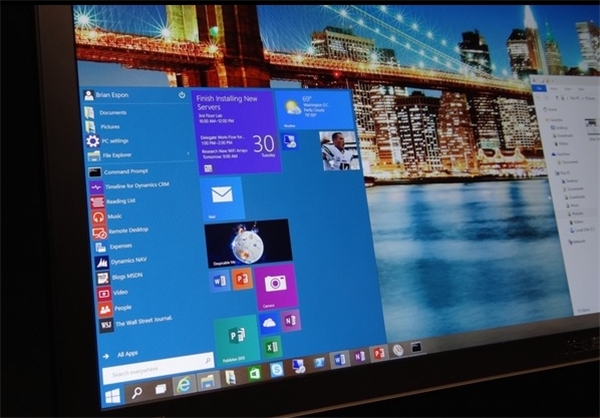
همانطور که میدانید هنگامی که ویندوز ۱۰ در حالت صفحهی قفل یا Lock Screen قرار میگیرد، تصویر زیبایی در پشتزمینهی آن نمایان میشود. این تصاویر که بخشی از ویژگی Windows Spotlight محسوب میشوند به طور خودکار و حدوداً هر دو روز یکبار تغییر میکنند. همچنین این تصاویر بسته به ابعاد صفحه نمایش شما انتخاب میشوند و از کیفیت بالایی هم برخوردار هستند.
تنها مشکلی که وجود دارد این است که راه معمولی برای ذخیرهی این تصاویر جهت استفادهی شخصی در ویندوز گنجانده نشده است. اما با استفاده از این ترفند میتوانید با روشی آسان و سریع، این تصاویر را در قالب فایل JPG ذخیره کنید.

ابتدا بایستی بدانید برای اطمینان از این که ویژگی Windows Spotlight در ویندوز ۱۰ جهت نمایش در Lock Screen فعال است، کافی است بر روی فضای خالی از صفحهی دسکتاپ راستکلیک کنید و Personalize را انتخاب کنید. سپس از ستون سمت چپ Lock Screen را انتخاب کنید و اطمینان پیدا کنید گزینهی Background بر روی Windows spotlight تعیین شده است.
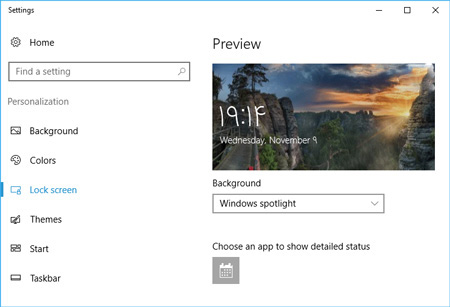
تصاویر صفحه Lock در ویندوز ۱۰
این تصاویر، در پوشهی زیر ذخیره میشوند:
C:UsersUSERNAMEAppDataLocalPackages
Microsoft.Windows.ContentDeliveryManager_cw5n1h2txyewy
LocalStateAssets
با ذکر این نکته که منظور از USERNAME نام کاربری شما در ویندوز است. همچنین برای مشاهدهی این پوشه و فایلهای آن بایستی گزینههای Hidden items و File name extensions را در فایل اکسپلورر فعال کرده باشید.
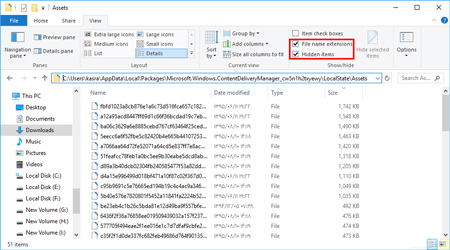
در این پوشه تمامی تصاویری که تاکنون در پشتزمینهی صفحهی Lock مشاهده کردهاید وجود دارد. اما فرمت آنها تصویری نیست. شما کافی است در این پوشه فایلهایی که بالای ۱۰۰ کیلوبایت حجم دارند را Copy کرده و در محل دلخواه (همانند صفحهی دسکتاپ) Paste نمایید. سپس نام این فایلها را تغییر داده و آنها را با پسوند JPG. ذخیره کنید (به عنوان مثال Background.jpg). خواهید دید که تصویر هماکنون قابل دسترس شده است.
اما برای ذخیرهی آسانتر و سریعتر تمامی تصاویر موجود این پوشه راه بهتری نیز وجود دارد:
برای این کار ابتدا در صفحهی دسکتاپ ویندوز، یک پوشهی جدید ایجاد کنید و نام آن را pics قرار دهید.
حالا در منوی Start ویندوز عبارت PowerShell را وارد کرده و Enter بزنید.
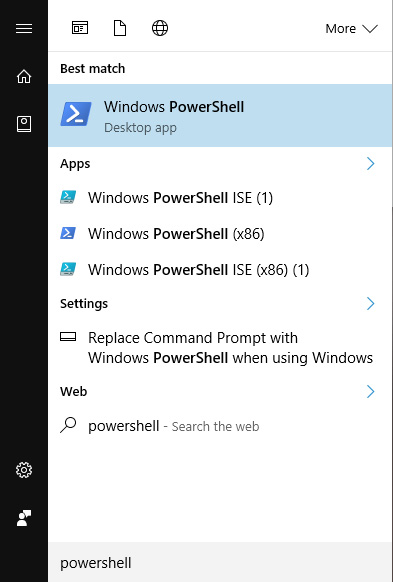
اکنون در پنجرهی Windows PowerShell، دستور زیر را عیناً وارد کرده و Enter بزنید:
Get-ChildItem -Path $env:localappdataPackages
Microsoft.Windows.ContentDeliveryManager_cw5n1h2txyewyLocalStateAssets | Copy-Item -dest {“$homedesktoppics” + $_.BaseName + ($i++) +”.jpg” }
با این کار تمامی تصاویر صفحهی Lock، با فرمت JPG در پوشهی pics که ایجاد نمودید ذخیره خواهند شد و قابل دسترسی خواهند بود. این کار را میتوانید هر زمان که تصویر جدیدی به Spotlight اضافه شد تکرار کنید. لازم به ذکر است در این پوشه علاوه بر تصاویر اصلی، یک سری تصاویر کوچک هم وجود دارد که میتوانید آنها را حذف کنید.